IPhoneのモバイルデータ統計を自動的にリセットする方法

iPhoneのモバイルデータ統計を自動的にリセットする方法について詳しく解説します。ショートカットを利用して手間を省きましょう。
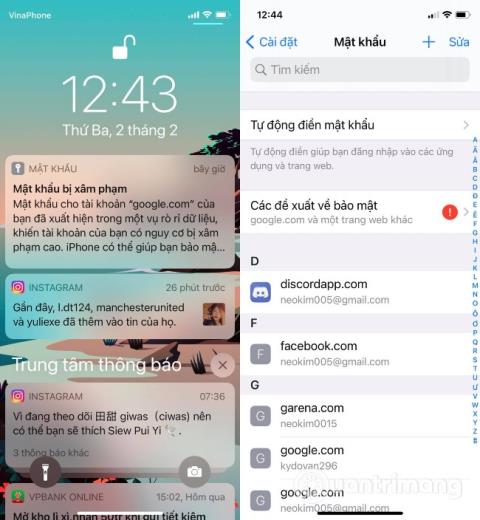
先日、座っていて、iOS 14.5 ベータ版をインストールしている iPhone に突然「パスワードが侵害されました」というメッセージが表示されました。おそらくこの機能について聞いたことがあるでしょう。具体的には、データ漏洩にパスワードが含まれている場合、iOS が自動的に検出して警告します。
リークの機会に、あなたの便宜のためにこの新機能のテストを行います。

iOS 14 パスワード侵害の通知
まず、前述したように、データ漏洩にパスワードが含まれていることが判明すると、iOS 14 は iPhone に警告を送信します。警告をクリックすると、 iPhone の[設定]のパスワード管理ページが表示されます。
ここでは、 「セキュリティに関する推奨事項」セクションに赤い感嘆符が表示されます。 iOS 14 が提供する詳細なセキュリティ推奨事項を確認するには、これをクリックする必要があります。
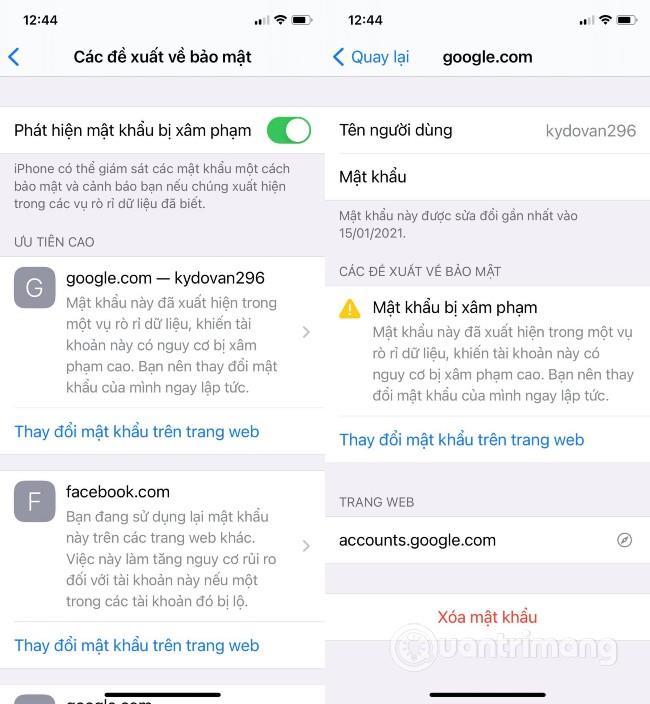
[セキュリティに関する推奨事項] セクション内では、 [高優先度]セクションでパスワードが公開されているアカウントについて通知されます。もちろん、警告を受け取るには、まずパスワード侵害の検出を有効にする必要があります。
パスワード侵害の警告のすぐ下に、 「Web サイトでパスワードを変更する」オプションが表示されます。このオプションをクリックすると、パスワードが漏洩したサービスに対応するパスワード変更ページがすぐに表示されます。たとえば、パスワードが漏洩したアカウントが Google の場合、iOS 14 では Google のパスワード変更ページに移動します。
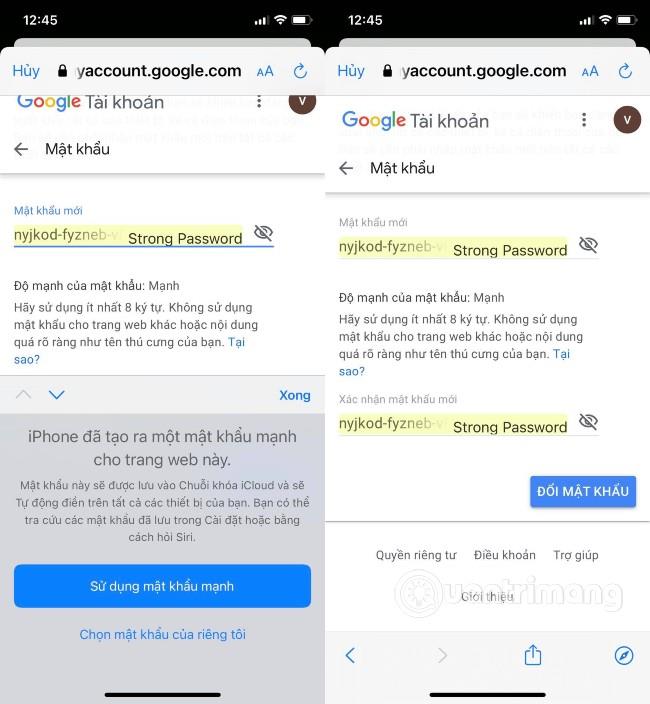
パスワード変更セクションでは、ユーザーをサポートするために、iOS 14 には強力なパスワードを自動的に生成する機能もあります。これらのパスワードには、大文字、小文字、および乱数の組み合わせが含まれます。 iOS 14 が提案する強力なパスワードはiCloud キーチェーンに保存され、Apple アカウントを共有するすべてのデバイスに動的に入力されます。[設定]で保存されたパスワードを検索したり、Siriに尋ねたりすることもできます。
iOS 14 では、パスワード漏洩の警告に加えて、多くの異なる Web サイトやサービスで同じパスワードを使用している場合も検出し、セキュリティに関する推奨事項を提供します。これは悪い習慣ですが、私を含めて多くのユーザーがそうしています。この問題を解決するには、iOS 14 のパスワードを提案して保存する機能をすぐに使用できます。
iPhoneのモバイルデータ統計を自動的にリセットする方法について詳しく解説します。ショートカットを利用して手間を省きましょう。
Zen Flip Clock アプリケーションは、iPhoneユーザーがフリップ時計を簡単に設定するための優れたオプションを提供します。
サッカー愛好家なら、このライブアクティビティ機能を活用し、iPhoneのロック画面に2022年ワールドカップのスコアを表示する方法をチェックしましょう。
初めての iPhone にインストールした最初の iOS アプリが何だったのか気になりますか?この記事では、その確認方法を詳しく解説します。
Apple がリリースしたばかりの iOS 16 バージョンには興味深い機能がたくさんありますが、Android で見たことのある機能もいくつかあります。
この記事では、iPhoneでビデオを自動的に繰り返す方法を詳しく解説します。ループ再生の手順を簡潔に説明し、便利なヒントも紹介します。
この記事では、iPadのNoteアプリで手書きのメモをコピーして貼り付ける最も簡単な方法を紹介します。iPadを使って手書きをデジタル化する方法を学びましょう。
iPhoneのメモに署名を挿入する方法をご紹介します。この機能は文書の保護に役立ち、コンテンツの盗用を防ぎます。
iPhoneでイベントカレンダーをロック画面に表示し、必要なときに簡単に確認できる方法を紹介します。今後のスケジュールを忘れないために、カレンダーのアプリケーションを活用しましょう。
iPad用Safariブラウザで、お気に入りバーを簡単に管理する方法について詳しく説明します。お気に入りバーを表示することで、ウェブサイトへのアクセスがより便利になります。








